当前位置:主页 > Windows7系统教程 >
完美整合Win7多款主题壁纸让桌面更绚丽的教程
更新时间:2018-10-02 作者:win7系统下载 来源:www.win71234.com
完美整合Win7多款主题壁纸让桌面更绚丽的教程?
小族这里要为大家带来的是关于如何完美整合Win7多款主题壁纸让桌面更绚丽,随着win7 64位系统逐步普及到PC和笔记本中,越来越多的用户都将自己的计算机换上了Windows7操作系统。大家知道Windows7具有诸多的新特性,用户可以再搭配桌面壁纸的幻灯播放功能,每时每刻体验不同的新鲜感。微软还特别开设了一个Windows7主题页面供用户下载自己感兴趣的主题!
推荐:ghost win7 64位系统
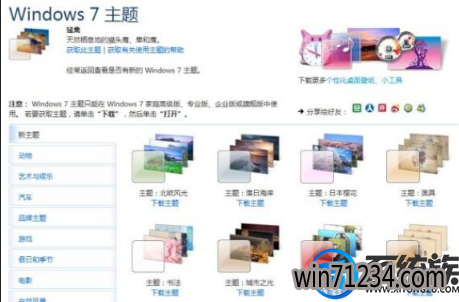
这些Windows7主题每一款都拥有多张不同的壁纸,系统会按照预设的时间(最短10秒,最长1天)进行切换,如果我们有很多主题的话,或自己收集了一些喜欢的壁纸,那么我们就可以把这些壁纸都归到同一个主题下哦,具体方法如下:
1、双击安装你下载的win7系统主题,打开Windows资源管理器,进入C:Users当前计算机用户名AppDataLocalMicrosoftWindowsThemes,你新安装的主题都在这里。每个文件夹代表一个主题,进入该文件夹的DesktopBackground目录就能看到这款主题所有的壁纸。
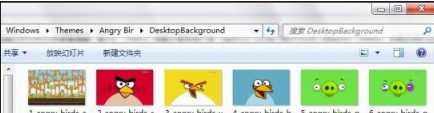
提示:Win7系统自带的Aero主题壁纸在C:WindowsWebWallpaper下的对应文件夹里。
2、返回下载的目录,将其他尚未安装的主题包后缀名themepack更改为zip,出现警告提示直接点确定即可,接着将其解压到任意文件夹下;

3、进入解压后的文件夹你会看到和刚才结构相似的内容,特别是DesktopBackground这个文件夹,把这里的内容统统复制粘贴到已安装的主题背景文件夹下,然后进入“控制面板外观和个性化个性化桌面背景”,新添加的壁纸就在该主题的壁纸循环队列里了;
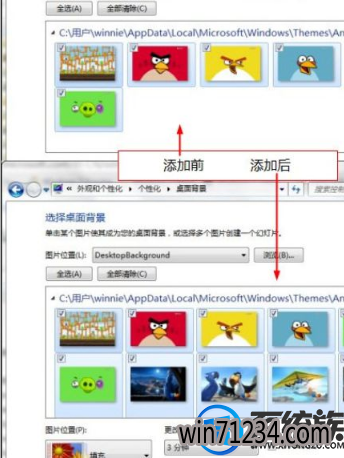
提示:如果看不到文件后缀名,则点击Windows资源管理器上的“组织”--“文件夹和搜索选项”--“查看”,去除列表中的“隐藏已知文件类型的扩展名”,确定退出。
以上便是win71234教程完美整合Win7多款主题壁纸让桌面更绚丽的方法,win71234就跟大家分享到这里,要提醒大家的是更换Win7主题需要Windows7家庭高级版及以上版本,家庭标准版不支持该功能
小族这里要为大家带来的是关于如何完美整合Win7多款主题壁纸让桌面更绚丽,随着win7 64位系统逐步普及到PC和笔记本中,越来越多的用户都将自己的计算机换上了Windows7操作系统。大家知道Windows7具有诸多的新特性,用户可以再搭配桌面壁纸的幻灯播放功能,每时每刻体验不同的新鲜感。微软还特别开设了一个Windows7主题页面供用户下载自己感兴趣的主题!
推荐:ghost win7 64位系统
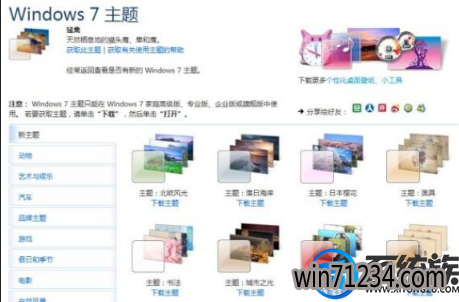
这些Windows7主题每一款都拥有多张不同的壁纸,系统会按照预设的时间(最短10秒,最长1天)进行切换,如果我们有很多主题的话,或自己收集了一些喜欢的壁纸,那么我们就可以把这些壁纸都归到同一个主题下哦,具体方法如下:
1、双击安装你下载的win7系统主题,打开Windows资源管理器,进入C:Users当前计算机用户名AppDataLocalMicrosoftWindowsThemes,你新安装的主题都在这里。每个文件夹代表一个主题,进入该文件夹的DesktopBackground目录就能看到这款主题所有的壁纸。
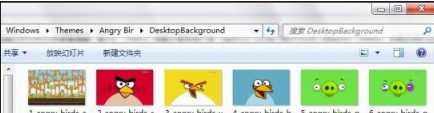
提示:Win7系统自带的Aero主题壁纸在C:WindowsWebWallpaper下的对应文件夹里。
2、返回下载的目录,将其他尚未安装的主题包后缀名themepack更改为zip,出现警告提示直接点确定即可,接着将其解压到任意文件夹下;

3、进入解压后的文件夹你会看到和刚才结构相似的内容,特别是DesktopBackground这个文件夹,把这里的内容统统复制粘贴到已安装的主题背景文件夹下,然后进入“控制面板外观和个性化个性化桌面背景”,新添加的壁纸就在该主题的壁纸循环队列里了;
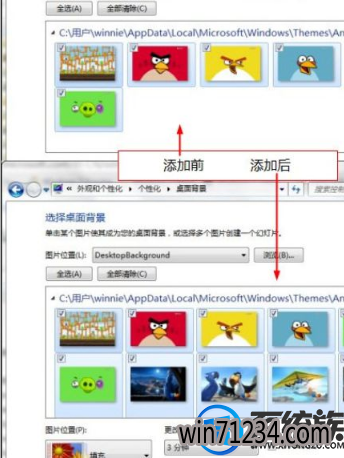
提示:如果看不到文件后缀名,则点击Windows资源管理器上的“组织”--“文件夹和搜索选项”--“查看”,去除列表中的“隐藏已知文件类型的扩展名”,确定退出。
以上便是win71234教程完美整合Win7多款主题壁纸让桌面更绚丽的方法,win71234就跟大家分享到这里,要提醒大家的是更换Win7主题需要Windows7家庭高级版及以上版本,家庭标准版不支持该功能
相关Windows7系统教程推荐
- 老毛桃Win10纯净版无法使用winrar提示拒绝访问要如何处理 2016-11-04
- 快速清除电脑公司Win10系统垃圾有高招 2017-01-20
- 电脑公司Win8.1 SP1正式版蓝屏死机提示错误代码Error C000009A的 2016-09-17
- win10更换软件桌面图标的小技巧 2017-11-15
- 得得Win10玩游戏时提示显示器驱动程序停止响应并已恢复怎么办? 2017-09-10
- 深度技术Win10系统中将桌面背景设置透明渐变效果的诀窍 2016-04-22
- W7出现“应用程序发生异常 未知的软件异常”怎么办 2016-07-16
- 番茄花园Win10系统全新刻录功能支持ISO格式镜像刻录的技巧 2016-04-19
- BitLocker加密后忘记了中关村Win8.1旗舰版密码的破解技巧 2016-09-05
- Win8.1大白菜专业版系统天气无法加载的解决方法 2018-03-12
win7 64位系统排行
Windows7系统教程推荐
- 雨林木风Win10系统打开Word程序提示宏错误的解决措施04-22
- 登录界面Win10系统默认输入法的更改方法05-09
- 如何解决系统基地Win10企业版系统软件不兼容的问题?05-18
- 深度完美win10系统火狐浏览器无法安装更新出错如何解决?09-24
- 系统之家Win10系统怎么进入bios设置与bios的设置方法05-11
- 深度技术Win10系统系统玩CF找不到bugtrap.dll的正确解决步骤12-27
- Windows10专业版系统开机加速,将多余的第三方加载项去除的方法06-06
- W7下建立无法删除文件夹以确保系统重要资料的安全07-24
- win7玩使命召唤2不能全屏如何办?|win7玩使命召唤2不能全屏的处理办09-09
 win7系统下载
win7系统下载




